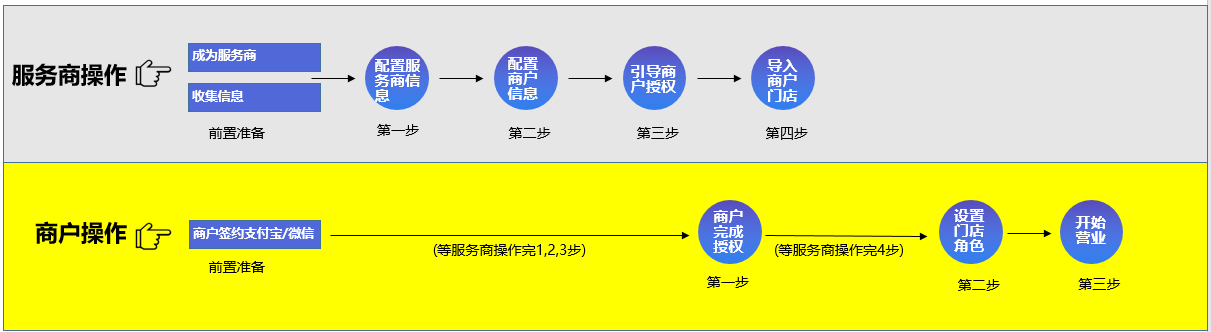登录页面
使用支付宝扫描B端小程序二维码,选择对应角色进行登录,此处操作页面以商户登陆为例。
角色登录权限配置方式:
- 服务商角色:服务商在PC SaaS配置。
- 商户角色:服务商在PC SaaS配置。
- 店长角色:商户在小程序配置。
- 店员角色:商户/店长在小程序配置。

管理首页
提供【门店管理】,【功能设置】,【交易汇总】,【交易明细】

门店管理
门店列表页
展示门店列表

门店详情页
展示【门店基础信息】,【门店员工管理功能】,【门店收款界面金额管理功能】,【收款二维码】。
收款二维码支持图片下载,可以进行换绑(由服务商在后台下载空码,制作物料,在线下进行换绑)

员工管理
可添加员工,修改员工,删除员工,设置店长角色和店员角色(设置后该员工可登录小程序)

收款界面金额管理
可配置付款页面上显示的快捷支付金额,适用于热卖标品场景。

功能设置
设置员工角色权限。

交易汇总
以天维度展示该商户交易汇总数据和当日各门店交易数据排行。

交易明细
交易列表
以天为维度展示当日该商户所有交易数据

交易详情
展示交易详情,可进行退款操作。

交易退款

其他功能
在首页可通过【快速查单】入口,进行查单和退款操作。